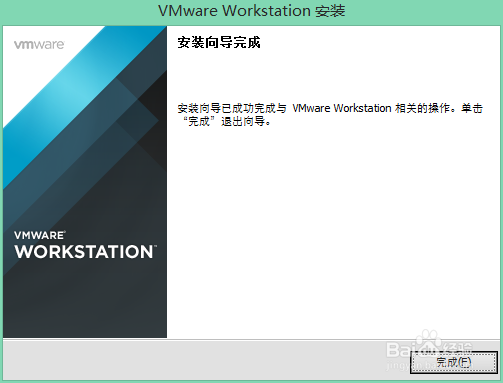1、首先你要下载VMware11的安装程序...然后运行安装程序,点击下一步

2、这一步是询问是否接受软件许可协议,不接受不能安装,所以选择第一项接受,然后点击下一步
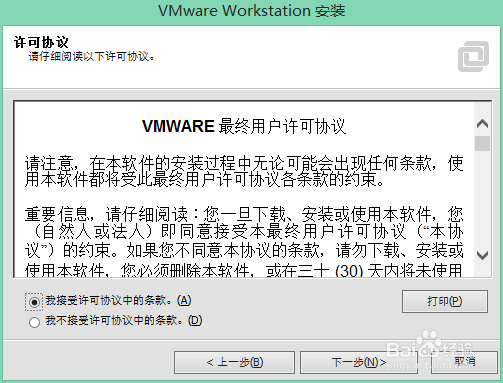
3、这一步是询问安装的类型,选择“典型”则会自动安装相应组件,选择“自定义”可以自定义你需要安装的组件,这里选择“典型”,点击下一步
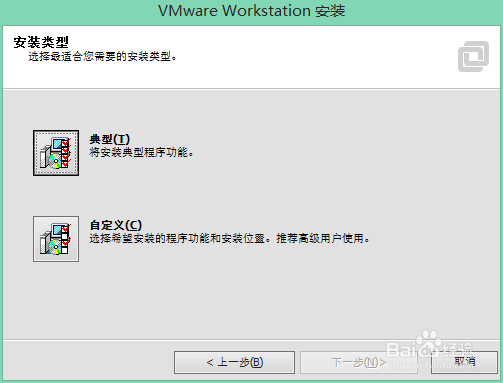
4、这一步是选择程序安装的目标文件夹,点击“更改”可以选择自己想要安装到的文件夹位置,确定目标文件夹后点击下一步

5、下面是询问软件更新时间及是否同意用户体验计划,点选或不选都没有问题,点击下一步


6、这一步是询问是否创建快捷方式,点选桌面则会在安装后创建VMware的桌面快捷方式,点选开始菜单程序文件夹则会在安装后在开始菜单创建VMware的程序文件夹,存放相关的快捷方式,点击下一步

7、这一步是已经配置后安装的相关设定,点击继续,就会进入安装状态,等待安装结束


8、安装结束后,会显示输入许可证密钥的窗口,输入可用的许可证密钥后(如1F04Z-6D111-7Z029-AV0Q4-3AEH8),点击“输入”,最后点击“完成”,即可完成安装